時間:2024-02-16 來源:互聯網 瀏覽量:
電腦應用的卸載是我們在使用電腦時經常遇到的問題之一,有時候我們可能需要卸載一些不常用或者不需要的軟件,以釋放硬盤空間或提高係統性能。有些軟件卸載後仍會留下一些殘留文件或注冊表項,導致電腦變慢或產生其他問題。如何徹底卸載軟件成為我們需要解決的難題之一。本文將介紹一些常用的方法,幫助大家更好地進行電腦應用的卸載,以保證卸載的幹淨徹底。
操作方法:
1.通過控製麵板卸載軟件。開始-控製麵板-程序和功能。
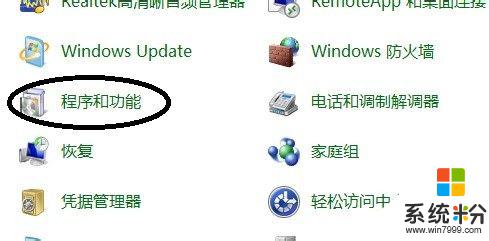
2.選擇要卸載的軟件。右擊選擇卸載,之後就開始卸載。
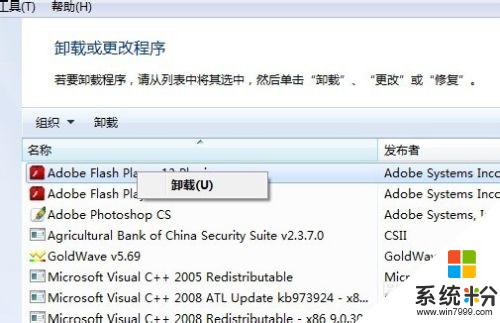
3.用軟件的自帶卸載功能卸載。在開始菜單,找到所有程序,點擊開需要卸載的軟件,選擇卸載軟件。(不是所有軟件都帶卸載選項)。
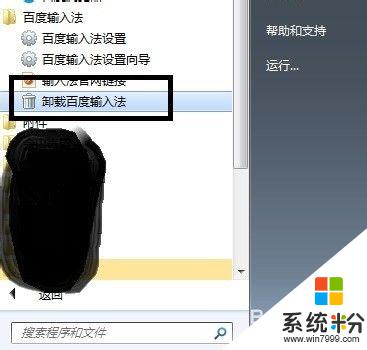
4.安全軟件卸載。打開安全軟件,選擇軟件管理。選擇卸載選項。找到需要卸載的軟件。選擇後麵的卸載按鈕。
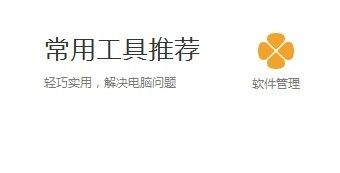
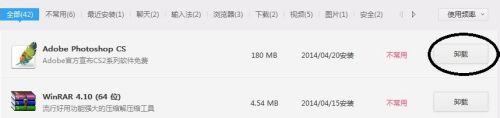
5.桌麵軟件圖標卸載,我自己最常用的方法,個人感覺也是最方便的一種方法。
右擊軟件圖標。選擇屬性。
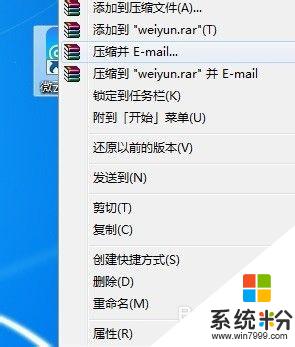
6.打開軟件的屬性,選擇圖中標注的。打開軟件位置,既可打開軟件的安裝目錄。
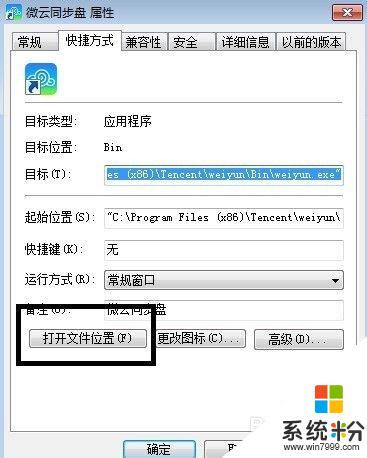
7.打開之後,可以看到軟件的文件。查看後麵的說明,查看標注應用程序的圖標。
然後選擇uninst這個進行雙擊進入卸載。如果不好找的話,可以看圖標一般都是一個垃圾桶的標誌。這種方法比較快速。
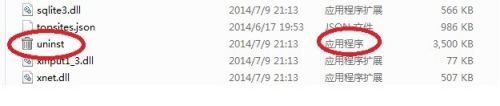
以上就是電腦應用如何完全卸載的全部內容,如果遇到這種情況,您可以按照以上操作進行解決,非常簡單和快速。